NoteBurner

NoteBurner Apple Music Converter
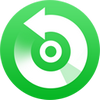
最高のApple Music音楽変換ソフト
Apple Musicの音楽、ポッドキャストやiTunesで購入した曲、オーディオブックなどを高品質のまま録音してMP3、AAC、WAV、FLAC、AIFF、ALACなどの形式に変換保存可能!

Appleが提供している定額制音楽ストリーミングサービス「Apple Music」は、月額1,080円で1億曲と30,000プレイリスト以上が広告なしで聴き放題できます。Apple Musicを初めて登録する際には、通常であれば1ヶ月間の無料トライアルを利用できますが、一部の対象端末で新規登録する場合は、Apple Musicを6か月間無料で利用することができます。この記事では、Apple Musicを6か月無料で利用する方法、6ヶ月無料体験にならない原因と解決策について解説します。

Apple Musicを6か月無料で利用するには、3つの方法があります。対象のApple製デバイスでApple Musicを新規登録する方法、auやUQ mobileからApple Musicに申し込む方法、およびPasmoカードのキャンペーンに参加する方法を紹介します。以下では、Apple Musicを6か月間無料で利用するための条件と登録方法についてご紹介します。
新しいiPhoneもしくは対象のAirPods、HomePod mini、Beats製品でApple Musicを新規登録する場合は、Apple Musicを6か月無料で体験できます。
新しいiPhone、iPad、Mac、AirPodsもしくは対象のApple製デバイスでApple Musicを初回登録する場合、Apple Musicの6ヶ月無料利用特典を体験できます。以下のアップルミュージック公式ページから無料特典を体験しましょう。
Apple Musicを6か月無料で体験しよう
2025年7月現在、Apple Musicの6か月無料キャンペーンが既に終了しました。Apple Musicは3ヶ月無料体験しか提供されていません。3ヶ月もずいぶんとお得だが、Apple Musicの6か月無料特典キャンペーンはいつでも再開可能なので、上記の公式サイトから最新のキャンペーン情報を確認することをおすすめします。
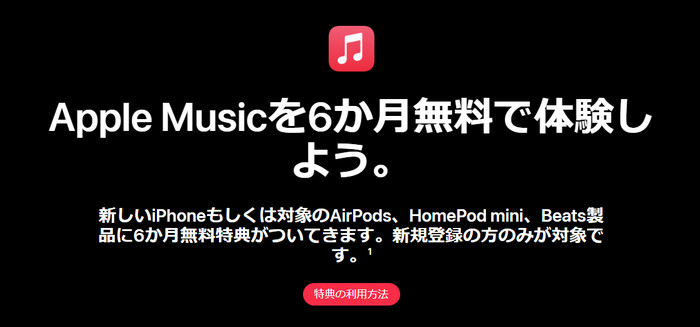
Apple Musicの6ヶ月間無料トライアルが適用される対象のApple製デバイスは以下の通りです。
6ヶ月無料体験はずっと利用できるわけではありません。Apple Musicを初回登録する際に利用可能な特典内容に準拠してください。
関連記事:最新!Apple Music 学割のやり方は?学生プランの料金や登録・解約方法を徹底解説
auやUQ mobileのスマートフォンを利用している方は、auまたはUQ mobileからApple Musicに申し込む場合は6カ月間無料で利用できます。ただし、UQ mobileの場合は、5G対応プランに加入している方のみが対象です。
Apple Musicの申し込みは、au・UQ mobileの取扱店やUQ mobile Online Shop、au Online Shop、Webサイトから行うことができます。

auやUQ mobile経由でApple Musicを初回登録する場合、Apple Musicの6ヶ月無料利用特典をゲットできます。以下auのApple Music無料キャンペーンのページから、アップルミュージックの無料特典を体験しましょう。
auでApple Music6か月無料特典を獲得可能
2025年7月現在、Apple Musicの6か月無料キャンペーンが既に終了しました。auやUQ mobile経由でApple Musicを初回登録する場合、Apple Musicの3ヶ月無料利用特典と毎月 20% Pontaポイント還元の特典を利用できます。Apple Musicの6か月無料特典キャンペーンはいつでも再開する可能性がありますので、auやUQ mobileからApple Musicに申し込む公式ページで最新のキャンペーン情報を確認することをおすすめします。

UQ mobileのApple Music無料キャンペーンに参加するには、以下の記事で詳細を確認してください。
UQ mobileからApple Musicに加入して6か月無料特典を獲得可能
Apple Musicの6ヶ月無料利用キャンペーンは一時終了されましたが、3ヶ月無料利用の方法はまだあります。PasmoアプリでApple Musicを3ヶ月無料体験する方法を紹介します。Pasmoは、首都圏をはじめ、全国の鉄道・バスで使える交通系ICカードです。購入後、PasmoアプリをiPhone / Android スマホにインストールし、アカウント設定の「お知らせ一覧」から、Apple Musicを3ヶ月無料利用の登録案内があります。提示に従って、登録を完了すればいいです。詳細は下記の無料キャンペーンページから確認ください。
PasmoアプリでApple Musicを3ヶ月無料利用
PasmoのApple Music 3ヶ月無料利用特典は、Apple Musicの初回登録する際にのみ利用可能です。すでにApple Musicを利用する場合、この特典を使えません。また、PasmoのApple Music3ヶ月無料特典は2025年12月1日まで有効であり、予告なく終了される可能性もあります。利用可能であれば、早めに登録することをおすすめします。

予告なく、Apple Musicの6か月無料キャンペーンが終了・変更されることがあります。Apple Musicの6か月間の無料利用は、特定の条件やプロモーションによって提供されるものであり、地域によっても提供される特典が異なる場合もあります。現在のキャンペーンや提供条件に該当しない場合、Apple Musicの6か月無料にならないのは可能です。
また、Apple Musicの6ヶ月無料体験は、初回登録のアカウントにのみ利用できます。新規アカウントではない場合、Apple Musicの6か月無料体験を利用できません。
6ヶ月や3ヶ月のような長めなApple Musicの無料トライアルはいつでも終了される可能性がありますので、参加できるうちに早めに参加したほうがいいです。多くの人が知らないが、Apple Music無料トライアル中、Apple Musicに特化した音楽変換ソフトNoteBurner Apple Music Converterを利用すれば、Apple Musicの曲をMP3、AACなど、一般的な音声形式に変換して永遠に保存できます。
NoteBurnerは高度なエンコードエンジンを搭載しており、最高音質で最大10倍速のフォーマット変換が行われます。さらに、曲のタイトル、アルバム名、番号、などのタグ情報も自動保存されます。変換後の音楽をお好きにまとめて、Apple Musicから解約後もずっと無料オフラインで聞けます。NoteBurner Apple Music音楽変換ソフト内にステップバイステップの音楽変換ガイドがあるので、ぜひ無料でお試しください!(詳細な使い方を見る)
Apple Musicは6ヶ月無料、3ヶ月無料、1ヶ月無料の期間限定キャンペーンを提供されています。6か月無料キャンペーンは終了したら、1ヶ月 / 3ヶ月の無料特典を検討することをおすすめします。本記事の紹介したApple Musicを無料で利用する方法はいずれも3ヶ月の無料体験を提供されます。ぜひご活用ください。他、対象製品 / サービスを買わずに、すべての初回登録ユーザーはApple Musicの1ヶ月無料トライアルを利用できます。
Apple Musicの6ヶ月の無料キャンペーンが終了したけど、永遠に利用できなくなったわけでもないため、今後6ヶ月キャンペーンが復活することは可能です。ただし、Apple Musicの6か月無料キャンペーンは不定期に行われ、期間限定の超お得イベントです。キャンペーン終了されたら、短時間内復活する可能性が低いです。現在、代わりに利用できる3ヶ月無料特典がありますので、6ヶ月無料がない時に最強な無料特典です。興味ありましたら、上記紹介のApple Music無料キャンペーンの参加方法をご利用ください!
Apple Musicの6か月無料キャンペーンの再開時間は公開されていません。再開されたら、本記事はすぐに更新いたします!ぜひフォローしてください!また、不定期に行われるイベントなので、よくApple Music公式サイトをチェックすることをおすすめします。何か最新情報がありましたら、一番最初にお知らせがあります。
Apple Musicの6か月無料キャンペーンに参加できたら、無料で半年のApple Musicも利用できますので、今度こそこのチャンスを見逃さないでね!
関連記事:YouTube Premium を最大1年間で無料体験するやり方!無料トライアルの注意点や解約方法も紹介
対象Apple製デバイスをお持ちの方がApple Musicの6か月無料特典を利用するには、デバイスをアクティベートしてから90日以内に申し込む必要があります。また、最新のiOSやiPadOSにアップグレードすることも必要です。
au・UQ mobileからの申し込みでApple Musicを6カ月間無料で利用できるのは、個人プランでの登録に限られ、料金は「auかんたん決済」というキャリア決済のみに限定されています。また、日本のApple Musicアカウントにのみ有効されます。
Apple Music6ヶ月無料は初回登録のみ利用可能です。既にApple Musicをサブスクリプション中、或いは2回目以降の申し込みには無料期間が適用されません。過去にApple Musicの無料体験や有料サブスクリプション契約をしたことがなくても特典を利用できない場合は、直接Appleに問い合わせることをおすすめします。
Apple Musicを無料で利用する場合は、余分な料金が発生しないようにするために、事前に解約手続きを行っておく必要があります。関連サービス(au、UQ Mobile、Pasmo)を解約しても、Apple Musicは自動解約されません。そこは注意してください。
お得に使える無料トライアルですが、無料トライアル中に解約をしないと自動的に課金がスタートするのが仕様となっています。Apple Musicを無料トライアルだけ利用しようとお考えの方は、無料期間の終了日までに必ず解約手続きを行ってください。無料トライアル期間中に、Apple Musicを解約する方法は後述しています。
Apple Musicを解約しても、有効期限(次回更新日)までは利用可能ですが、解約したタイミングで利用できなくなる場合もあります。ギリギリまで無料期間を楽しみたい場合は、無料期間の終了日の24時間前までに解約することをおすすめします。
関連記事:Apple Musicファミリープランの登録方法は?ファミリー全員と共有するやり方や料金をまとめて紹介!
Apple Musicの解約方法は、登録したサイトやアプリ、決済方法によって異なる場合があります。iPhoneで解約する手順は以下の通りです。
AndoroidやWindows、Macから解約・退会する手順は次の記事で確認してください。
知らないと損!Apple Music を解約・退会する方法まとめ
au取扱店やauホームページでApple Musicを加入している場合は、「My au」から解約手続きを完了してください。auからApple Musicを解約する方法については、以下の記事をご参照ください。
auからApple Musicを解約する方法
UQ mobileからApple Musicに加入している場合、解約手続きは、My UQ mobileにて行うことになります。UQ mobileからApple Musicを解約する方法については、以下の記事をご参照ください。
UQ mobileからApple Musicを解約する方法
Apple Musicの無料期間中に解約を完了すれば、料金は一切かかりません。無料トライアル期間中なら、いつでも解約できます。
解約後、有効期限(次回更新日)までは利用できますが、無料期間が終了すると、無料期間中にダウンロードした楽曲はすべて消えてしまいます。もちろん、聴き放題だった曲も全て聴けなくなります。
関連記事:Apple Music を解約するには、どうする?解約後、どうなる?解約後も聴ける方法
Apple Musicの無料トライアル期間中にダウンロードした曲を解約後も聴くためには、専用のApple Music変換ソフトNoteBurner Apple Music Converterを使用して、ダウンロードした曲をMP3やFLACなどの一般的なファイル形式に変換する方法があります。これにより、解約後も変換した曲を再生することができます。
ステップ1NoteBurner Apple Music Converterをお使いのWindowsパソコンまたはMacにダウンロードしてインストールします。NoteBurnerを実行すると、「アプリ」を選択します。
ステップ2表示画面から「追加」をクリックして音楽の追加ウィンドウを開きます。すると、iTunes ライブラリ全体が読み込まれる画面が表示されますので、その中から聴きたい曲を選択して「OK」をクリックします。
ステップ3左下にある歯車マークをクリックして設定ウィンドウを開き、出力形式をMP3に選択します。
ステップ4「変換」ボタンをクリックすると、自動的に曲の変換作業が行われます。変換が完了すると、出力先フォルダを開き、MP3でダウンロードされた曲を確認できます。Apple Musicを解約する前に、この変換作業を行っておけば、解約後でもダウンロードした曲を聴くことができます。
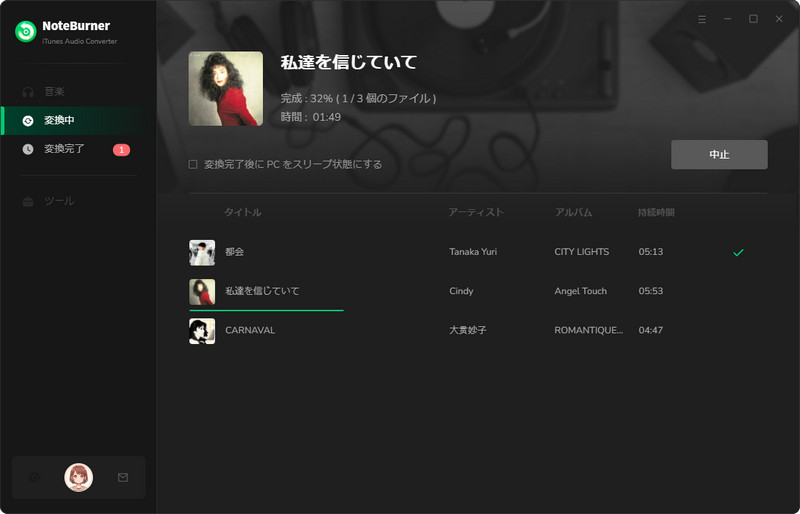
Apple Musicは定額制音楽配信サービスですが、初回利用者には一定期間の無料体験が提供されます。無料体験期間中に解約すれば、料金を支払うことなく完全に無料で利用することができます。
Apple Musicの無料体験期間は、お使いの端末や地域によって異なる場合があります。無料体験期間やその他の利用条件に関する正確な情報を入手するために公式サイトやAppleのガイドラインを参照することをおすすめします。
無料トライアル期間はアプリ内で確認可能なので、具体的な手順をご説明します。
※注:最新のアップデートや変更によって、Apple Musicアプリのインターフェースや手順が変わる可能性もありますので、ご利用のバージョンに応じて操作してください。
はい、できます。Apple Musicでは無料トライアル期間中でも、全ての楽曲が聴き放題で、機能制限もありません。また、曲をダウンロードしてオフラインで再生することも可能です。
解約後、Apple Musicからダウンロードした曲はライブラリの「ダウンロード済み」から削除され、再生することができなくなります。
ただし、一部の購入した曲や、自分自身の音楽ライブラリに追加した曲は、解約後も所有しているため削除されません。
Apple Musicは何度でも再契約することが可能です。無料トライアルは基本的に1人1回限りです。既存のアカウントを利用して再契約する場合は、2度目の無料トライアルは利用できません。ただし、1回目と異なるApple IDとクレジットカードで再契約する場合には、もう一度無料体験を利用することが可能です。
はい、クレジットカードなしでもApple Musicを体験できます。
Apple Musicの支払い方法には主にクレジットカード、キャリア決済、iTunesギフトカード、デビットカード、プリペイドカードという5種類があります。従って、クレジットカードがなくても、キャリア決済やiTunesギフトカード、デビットカード、プリペイドカードなどでApple Musicを利用できます。
Apple Musicを解約できない場合、以下の4つの対処法を実行した後、解約手続きに進んでみてください。
それでもApple Musicを解約できない場合は、Appleの公式サポートに連絡することが最も効果的な解決策です。
Apple Musicは、Apple Musicアプリを通じて聴くことができます。また、Web版(music.apple.com)を使用しても曲を再生することができます。Apple Musicアプリは、Appleのデバイスに標準で搭載されています。さらに、Androidスマートフォン、スマートテレビ、ゲーム機などでもApple Musicアプリを利用することができます。アプリを削除しても、App StoreやGoogle Playストアからいつでも再度ダウンロードすることができます。
auからApple Musicを加入する場合には、以下の解約手順で解約手続きを完了してください。
以上、Apple Musicの6か月無料利用方法と注意点についてご紹介いただきました。
Apple Musicでは、新規登録のユーザーに1カ月の無料体験を提供しています。また、新しいiPhoneと特定の製品(AirPods、HomePod mini、Beats製品)でApple Musicを新規登録する場合、最大で6か月無料で利用することもできます。さらに、auやUQ mobileからApple Musicを加入する場合にも、最大で6か月無料で利用することが可能です。また、期間限定のApple Music 6ヶ月の無料特典が利用できなくなっても、代わりに3ヶ月無料体験がありますので、条件に該当する方は、ぜひこの無料チャンスをお見逃しなくお楽しみください。
ちなみに、Apple Musicの無料トライアル期間が終了する24時間前に解約手続きを完了すれば、料金は発生しません。ただし、Apple Musicを解約した後は、以前に聴いていた曲やダウンロードした曲を再生することはできなくなります。したがって、解約前に必要な曲を別の形式に変換したり、バックアップを取ることが重要です。
無料体験が終了する前に、NoteBurner Apple Music Converterを使用してお気に入りの曲をMP3やAAC、WAV、FLACなどの形式に変換しておくことをおすすめします。これにより、解約後も聴きたい曲を制限なく再生することができます。ぜひこの方法を活用してください。
NoteBurner Apple Music Converter は有料のソフトウェアですが、無料体験版も提供されています。体験版では、曲ごとに1分までしか変換できませんが、有料版と同じ機能を備えています。お使いのパソコンで正常に動作することを確認した後、気に入った場合は製品版を購入することができます。ライセンス価格は1,980円であり、アルバム1枚分ほどの価格ですので、比較的手頃な価格となっています。
ただし、NoteBurner Apple Music Converterは個人利用のみ可能で、商用利用不可ですから、このソフトを使って変換された曲をインターネットにアップロードしたり、販売したりすることをしないようにご注意ください。
最後までお読み頂き、誠にありがとうございます。Apple Music 関連記事をもっと読む

徹底解説!Apple Music 「項目は使用できません」、「この項目は再生できません」の原因・解決策
Apple Music を使い始めたら iTunes で同期ができなくなった時の対処方法
「この曲は現在、この国または地域では再生できません。」と表示され、Apple Music で曲が聴けなくなった場合への対処法